توفير المرفقات لمعلومات إضافية للمعالم. باستخدام Collector، يمكنك إضافةو إعادة تسمية، وحذف المرفقات كجزء من معالم التحرير. يمكن أيضاً عرض المرفقات و حفظها في الجهاز. في حين تجميع البيانات، يمكنك تقييد حجم الصور عن طريق تحديد حجم المرفقات المفضل.
إضافة مرفق
أنواع الفيديوهات المتعددة، مثل الصور والفيديوهات وملفات PDFs والوثائق النصية يمكن إضافتهم إلى المعالم لتوفير معلومات إضافية. على سبيل المثال، إذا تم رفع تقرير بحالة المبني بعد الزلزال يمكن تضمين الصور موضحةً الخسائر الجديدة.
ملاحظة:
كافة البيانات لا تدعم المرفقات. إذا لم ترى قسم المرفقات الذي يلي البيانات الجدولية للمعلم، يتعذر عليك إضافة مرفقات إلى هذا المعلم. لتمكين المرفقات، يمكنك العمل مع مؤلف الخريطة ويمكنك مراجعة كيف يُمكنني تمكين الصور أثناء المجموعة؟ في الأسئلة الشائعة حول إنشاء خريطة.
يمكن أن تكون الصور ملفات كبيرة يمكنك تقييد الحجم عن طريق تحديد حجم المرفقات المفضل.
ملاحظة:
تفترض الخطوات التالية انك تقوم بالفعل بتحرير المعالم التي تود إضافتها للمرفق. لبدء تحرير المعالم، راجع تحديد المعالم وبدء التحرير في موضوع تحديث معلم.
- مرر لأسفل إلى قسم المرفقات في أسفل اللوحة، وقم بعمل واحدًا مما يلي:
- حدد استعراض
 لإضافة عنصر حالي من الجهاز، مثل صورة، فيديو، ملف PDF، أو وثيقة نصية. استعرض العنصر الذي ترغب في إرفاقه. حدده، ثم اختر فتح لإلحاقه بالمعلم. حدد إلغاء الأمر لإلغاء إضافة المرفقات.
لإضافة عنصر حالي من الجهاز، مثل صورة، فيديو، ملف PDF، أو وثيقة نصية. استعرض العنصر الذي ترغب في إرفاقه. حدده، ثم اختر فتح لإلحاقه بالمعلم. حدد إلغاء الأمر لإلغاء إضافة المرفقات. - حدد كاميرا
 لإضافة صورة جديدة أو فيديو باستخدام كاميرا الجهاز. عند بدء آلة التصوير استخدمها لإنشاء عنصر جديد. من على صفحة معاينة العنصر، اقبل أو أعد التقاط الصورة أو الفيديو. لإلغاء إضافة المرفقات، أغلق نافذة الكاميرات.
لإضافة صورة جديدة أو فيديو باستخدام كاميرا الجهاز. عند بدء آلة التصوير استخدمها لإنشاء عنصر جديد. من على صفحة معاينة العنصر، اقبل أو أعد التقاط الصورة أو الفيديو. لإلغاء إضافة المرفقات، أغلق نافذة الكاميرات.
يظهر العنصر في مرفقات المعلم.
- حدد استعراض
- حدد إرسال
 لحفظ التحريرات.
لحفظ التحريرات.
ملاحظة:
إذا أضفت مرفقًا بالخطأ، فراجع جزء حذف مرفق.
إعادة تسمية المرفق
يتم إضافة المرفقات باستخدام الاسم الذي حصلت عليه في الجهاز. غالبًا ما يكون هذا الاسم هو اسم افتراضي بدلالة بسيطة للصورة. إعادة تسمية المرفق لتوضيح محتواه. على سبيل المثال، إذا كنت تلتقط صورًا في شمال الصمام، فإنه يمكنك اسمية الصورة شمال-الصمام.
ملاحظة:
تفترض الخطوات التالية أنك تحرر المعلم الذي تريد إعادة تسمية مرفقه بالفعل، وأنك أرفقته به، إضافة إلى تنزيل المرفق بالفعل. لبدء تحرير معلم، راجع تحديد معلم وبدء التحرير في موضوع تحديث معلم. لإضافة مرفق، راجع موضوع إضافة مرفق. لتنزيل المرفق، قم بتحديده.
- مرر للأسفل إلى قسم المرفقات في أسفل اللوحة.
- اضغط مع الاستمرار أو انقر بزر الماوس الأيمن على المرفقات التي تريد إعادة تسميتها.
الإجراءات المتخذة في عرض المرفق.
- حدد إعادة تسمية.
تلميح:
إذا لم يوجد خيار إعادة تسمية، فتأكد من تحرير المعلم وتنزيل المرفق. في الصور التي تم تنزيلها، يجب أن تظهر صورة مصغرة لها.
تُفتح قائمة إعادة تسمية المنبثقة، وتعرض العنصر واسمه.
- اكتب اسمًا جديدًا للمرفق.
- حدد إعادة تسمية.
يتم استبعاد اللوحة، ويعرض المرفق الاسم الجديد.
- حدد إرسال
 لحفظ التحريرات.
لحفظ التحريرات.
حذف مرفق
اتبع الخطوات التالية لحذف مرفق من معلم.
ملاحظة:
تفترض الخطوات التالية أنك تقوم بالفعل بتحرير المعالم التي تود حذفها للمرفق. لبدء تحرير المعالم، راجع تحديد المعالم وبدء التحرير في موضوع تحديث معلم.
- مرر للأسفل إلى قسم المرفقات في أسفل اللوحة.
- اضغط طويلاً أو انقر بزر الفأرة الأيمن على المرفقات التي ترغب في إزالتها.
الإجراءات المتخذة في عرض المرفق.
- حدد حذف.
يتم حذف المرفقات.
- حدد إرسال
 لحفظ التحريرات.
لحفظ التحريرات.
عرض مرفق
يمكن إضافة المرفقات للمعالم لتوفير نص إضافي أو معلومات مرئية حول المعالم. يمكنك عرض المرفقات في حين عرض تفاصيل المعلم.
- حدد معلم واعرض التفاصيل الخاصة به.
تظهر التفاصيل نحو الجانب الأيسر من الخريطة. إذا كانت تحتوي على أي مرفقات، فإنها تظهر في أسفل اللوحة.
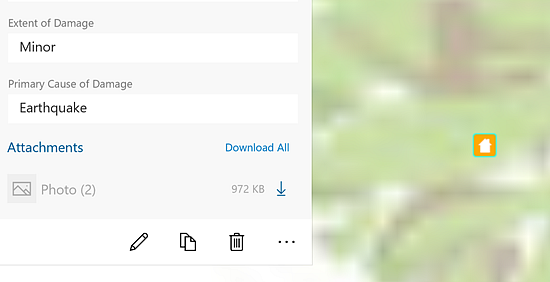
- إذا تم عرض زر تنزيل
 بجوار المرفقات، قم بتحديده لتنزيل المرفقات.
بجوار المرفقات، قم بتحديده لتنزيل المرفقات.بينما يتم التنزيل، يظهر مؤشر التقدم بجوار المرفقات، ويمكنك إلغاء التنزيل. عند اكتمال التنزيل، لا يتوفر زر نحو الجانب الأيمن من المرفقات. إذا كان المرفق صورة، فإن العنصر النائب يتحول إلى صورة مصغرة.
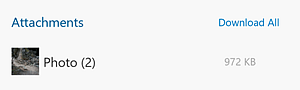
- اختر المرفقات لرؤيتها في الشاشة الكاملة.
- تُعرَض الصور في عرض ملء الشاشة.

اختر رجوع
 للرجوع إلى الخريطة.
للرجوع إلى الخريطة. - تفتح أنواع المرفقات الأخرى باستخدام التطبيق الافتراضي لنوع هذا الملف.
- تُعرَض الصور في عرض ملء الشاشة.
حفظ المرفق في الجهاز.
حفظ المرفق على الجهاز الذي يعطي الوصول إلى خارج Collector. على سبيل المثال، إذا كنت ترغب في إرسال بريد إلكتروني لزميل العمل احفظه في الجهاز وقم بكتابة بريد إلكتروني ثم ارفق ملف كأي مرفق في أي بريد إلكتروني.
- اختر المعلم مع المرفقات التي ترغب في حفظها وعرض تفاصيلها.
- مرر لأسفل نحو قسم المرفقات من اللوحة، واضغط طويلاً أو انقر بزر الفأرة الأيمن على المرفقات.
تظهر قائمة الإجراءات المتوفرة.
- اختر حفظ.
- قم بتسمية الملف واحفظه في موقع مفضل على جهازك.
تم حفظ المرفق في الجهاز.
حدد حجم المرفقات
يمكن أن تكون الصور كبيرة وتزيد قاعدة بياناتك بسرعة. بدلاً من استخدام الحجم الافتراضي، يمكنك تقييد حجم الصور التي تقوم بإلحاقها إلى المعالم. يتم تحديد موقع إعداد حجم المرفقات على صفحة الإعدادات.
- افتح القائمة
 .
. - حدد الإعدادات
 .
. - من على علامة تبويب تجميع ، أسفل حجم الصورة، اختر خيار الحجم الذي يناسب احتياجات مشروع تجميع البيانات بشكل أفضل.
- افتح القائمة
 وقم بالرجوع إما إلى الخريطة المفتوحة أو حدد خرائط المجموعة لفتح خريطة جديدة.
وقم بالرجوع إما إلى الخريطة المفتوحة أو حدد خرائط المجموعة لفتح خريطة جديدة.